Perbaiki Webcam tidak berfungsi setelah Pembaruan Ulang Tahun Windows 10
Bermacam Macam / / November 28, 2021
Jika Anda baru saja menginstal Pembaruan Ulang Tahun Windows 10, maka saya yakin Anda pasti menghadapi masalah Webcam di mana webcam Anda tidak dapat memulai atau AKTIF. Singkatnya, Anda akan menghadapi masalah webcam yang tidak berfungsi setelah pembaruan, dan ribuan pengguna lain juga menghadapi masalah yang sama. Penyebabnya tampaknya Microsoft menghapus dukungan untuk aliran MJPEG dan H264 yang digunakan sebagian besar webcam termasuk Logitech C920 yang sangat populer. Dalam pembaruan Hari Jadi, Microsoft hanya mengizinkan webcam USB untuk digunakan pengkodean YUY2.

Webcam berhenti berfungsi setelah pembaruan merupakan masalah serius karena pembaruan diinstal untuk membuat sistem Anda berkinerja lebih baik, bukan sebaliknya. Jadi tanpa membuang waktu, mari kita lihat cara Memperbaiki Webcam tidak berfungsi setelah Pembaruan Ulang Tahun Windows 10 dengan bantuan panduan pemecahan masalah yang tercantum di bawah ini.
Isi
- Perbaiki Webcam tidak berfungsi setelah Pembaruan Ulang Tahun Windows 10
- Metode 1: Perbaikan Registri
- Metode 2: Kembalikan ke build sebelumnya
Perbaiki Webcam tidak berfungsi setelah Pembaruan Ulang Tahun Windows 10
Pastikan untuk buat titik pemulihan untuk berjaga-jaga jika terjadi kesalahan.
Metode 1: Perbaikan Registri
1. Tekan Tombol Windows + R lalu ketik regedit dan tekan Enter untuk membuka Registry Editor.

2. Arahkan ke kunci berikut di dalam registri:
HKEY_LOCAL_MACHINE\SOFTWARE\Microsoft\Windows Media Foundation\Platform
2. Klik kanan pada Platform lalu pilih New lalu pilih Nilai DWORD (32-bit).

3. Beri nama DWORD ini sebagai AktifkanFrameServerMode dan kemudian klik dua kali di atasnya.
4. Dalam tipe bidang data nilai 0 dan klik OK.
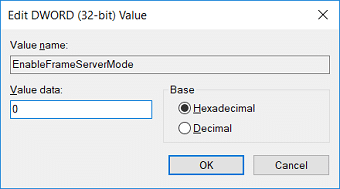
5. Sekarang jika Anda menggunakan 64-bit maka ada langkah tambahan yang perlu Anda ikuti, tetapi jika Anda menggunakan sistem 32-bit maka reboot PC Anda untuk menyimpan perubahan.
6. Untuk PC 64-bit, navigasikan ke kunci registri berikut:
HKEY_LOCAL_MACHINE\SOFTWARE\WOW6432Node\Microsoft\Windows Media Foundation\Platform
7. Sekali lagi klik kanan pada kunci Platform, pilih Baru lalu pilih Nilai DWORD (32-bit). Beri nama kunci ini sebagai AktifkanFrameServerMode dan tentukan nilainya 1.
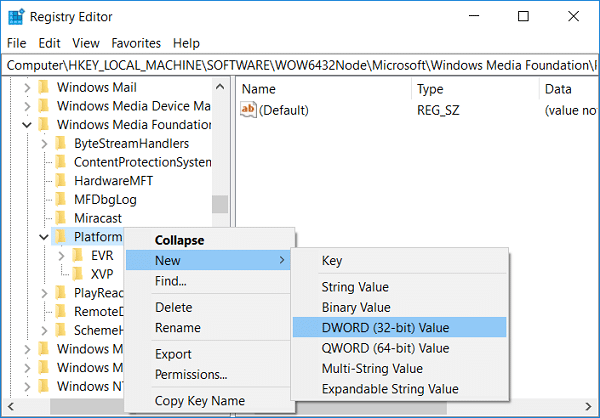
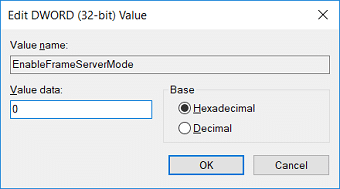
8. Nyalakan ulang PC Anda untuk menyimpan perubahan dan lihat apakah Anda dapat memperbaiki masalah tersebut.
Metode 2: Kembalikan ke build sebelumnya
1. Tekan Tombol Windows + I untuk membuka Pengaturan lalu klik Pembaruan & Keamanan.

2. Dari menu sebelah kiri, klik Pemulihan.
3. Di bawah klik Startup lanjutan Restart sekarang.

4. Setelah sistem boot ke startup Lanjutan, pilih untuk Pemecahan masalah > Opsi Lanjutan.

5. Dari layar Opsi Lanjutan, klik “Kembali ke build sebelumnya.”

6. Sekali lagi klik pada “Kembali ke build sebelumnya” dan ikuti petunjuk di layar.
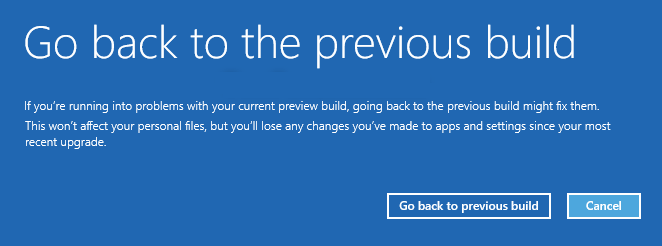
Direkomendasikan:
- Perbaiki Kesalahan BAD_SYSTEM_CONFIG_INFO
- Cara Memperbaiki Masalah Pembekuan Indeks Pengalaman Windows
- Perbaiki Kesalahan Fatal Terdeteksi PNP Windows 10
- Perbaiki ERR_EMPTY_RESPONSE Kesalahan Google Chrome
Itu saja Anda telah berhasil Perbaiki Webcam tidak berfungsi setelah Pembaruan Ulang Tahun Windows 10 tetapi jika Anda masih memiliki pertanyaan tentang posting ini, silakan tanyakan di bagian komentar.



